在做YouTube营销的时候,有两个问题是营销者经常遇到的:“用户是怎么跟自己的频道进行互动的?”“在YouTube上放的链接哪个为网站带来了更多访问量?”
今天我就借助GA对这两个问题分别进行分析,在这个过程里,如果你有不同的看法或者其他的技巧,也欢迎在文末留言讨论。
1、用户如何找到你的YouTube频道?
解决这个问题,就要先回答:“怎么分析跟踪的YouTube流量?”
在GA中追踪YouTube流量有两种方式,可以设置一个带有仅显示YouTube流量的过滤器的视图,也可以设置一个基于特殊跟踪ID跟踪用户的属性。
下面一起来看看详细的设置过程。
在Google Analytics(分析)中设置YouTube频道跟踪
如果要设置带有过滤器的视图,先点击Google Analytics左下角的管理,再单击右上角的创建视图,在表单显示后对视图进行命名,选择一个时区,单击“创建视图”按钮。
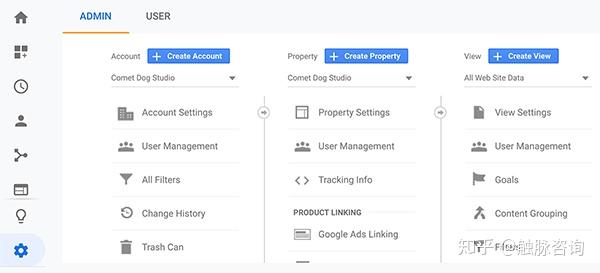
接下来就是创建一个仅允许YouTube流量通过的过滤器。
在“管理”屏幕上的视图列中,确保已选择视图,单击“过滤器”,然后单击“添加过滤器”按钮,对过滤器进行命名并选择“自定义”。
当自定义设置出现时,选择“包括”,从“过滤器字段”下拉菜单中选择“主机名”,接着在“过滤器模式”框中输入“ youtube”,最后点击保存。
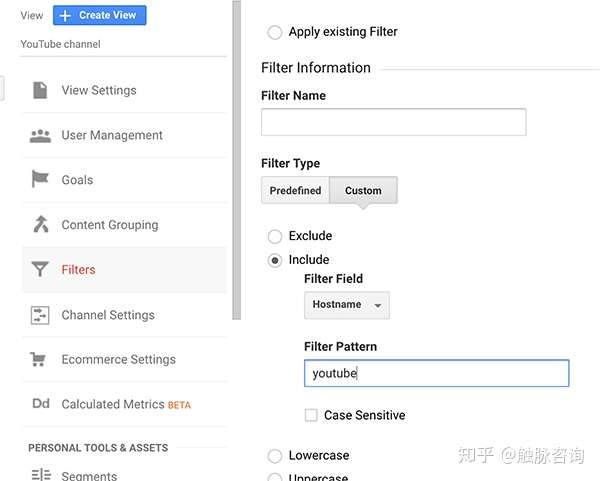
觉得有点麻烦?
那么来介绍下第二种创建属性的方法,有的小伙伴觉得它相对上述的方法更容易,大家可以进行对比挑选适合自己的方式进行操作。
在Google Analytics管理页面设置属性后,单击“跟踪信息”,接着单击“属性”列中的跟踪代码,复制出现在“跟踪代码”屏幕上的唯一ID。
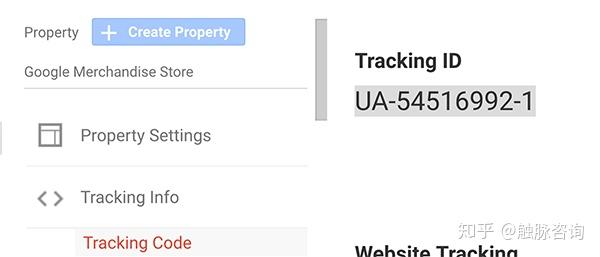
将上面的ID添加到你的YouTube频道,操作如下:在YouTube中,打开你的频道设置,然后点击查看其他功能链接。
当Creator Studio打开时,单击“频道”,接着点击左侧边栏中的“高级”,向下滚动到底部,然后将复制的ID粘贴到Google Analytics“属性跟踪ID”字段中。最后点击“保存”。
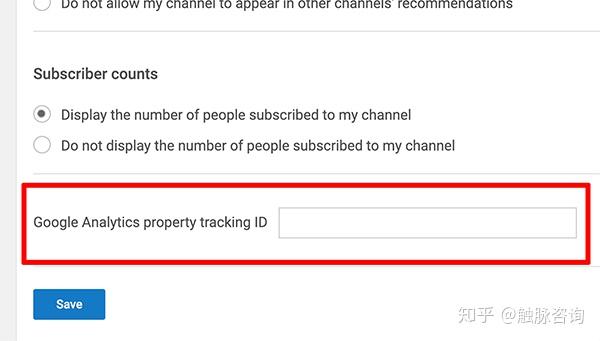
在Google Analytics(分析)中分析YouTube频道访问量
在进行分析之前,先确保已选择过滤视图(如果已经创建好了的话),可以进行查看。
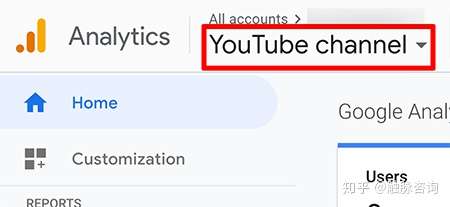
然后单击GA左侧边栏中的“行为”选项,选择“网站内容”,再点击“所有页面”,就可以查看跟踪页面的报告。
请注意,“所有页面”报告仅列出频道URL,但可以看到跟踪的频道页面、播放列表以及用户选择观看的页面。
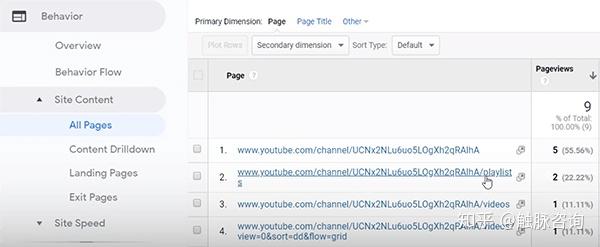
要查看更多的信息,可以点击左侧边栏中的获取,选择“所有流量”,打开“来源/媒介”报告。
如果你有很多YouTube访问者,那“来源/媒介”就会列出不同的流量来源,例如直接流量或Google自然搜索结果。通过这些信息可以确定不同营销渠道的组合方法。
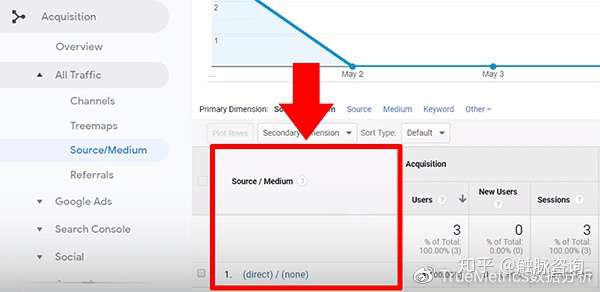
2、YouTube对网站的引流效果怎么样?
可以使用Google Analytics跟踪点击YouTube上的链接,跳转到网站的用户。
对添加到YouTube视频的每个链接设置一个UTM跟踪标记,让GA能够标记特定的流量来源。
在这里我有一个建议,将添加到YouTube的链接缩短会更方便。
如果设置正确,就可以在来源/媒介报告中对流量进行分析。
创建YouTube视频的自定义短URL链接
就像上面提到的,建议将添加到YouTube的链接缩短。因为一般带有UTM标签的链接会很长,不利于阅读。
我平时的做法就是自定义短链接,使它们均以https://measure.tips/开头,然后是一个短代码,这个短代码使用UTM标签重定向到较长的目标URL。
当然,你也可以根据自己的需求找适合的链接缩短器。但注意不要使用通用的缩短链接工具,比如Bitly,这可能会导致无效链接的情况出现。所以相对而言,自定义短链接是一种更好的长期策略。
在Google Analytics(分析)中分析从YouTube到自己网站的访问量
选择左侧栏中的获取,点击所有流量,再点击来源/媒介。“来源/媒介”报告显示后,在搜索框中输入“youtube”,让“来源/媒介”列只显示来自YouTube的流量。
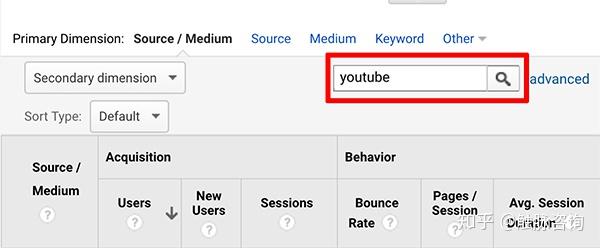
虽然从Google Analytics中没办法看到某个用户观看的特定视频,但是你可以设置UTM标签,来获取这个特定视频或者你想知道的其他内容信息。
例如,我设置了UTM标签,来了解链接在YouTube中的显示位置以及用户正在观看的视频系列。
如果想在“来源/媒介”报告中查看UTM标签,可以将“关键字”显示为辅助维度。需要做的就是单击次要维度按钮,搜索“关键字”一词,从出现的列表中选择“关键字”选项。
在下图的示例中,UTM标签中的“ww”告诉我,用户观看了我的Workshop Wednesday系列视频。
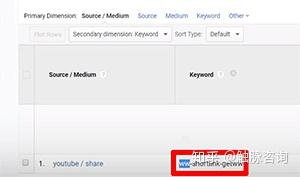
如果想知道用户访问了哪个登录页面,就将“来源/媒介”报告中的“次级尺寸”选项,更改为“登录页面”选项。如下图所示:
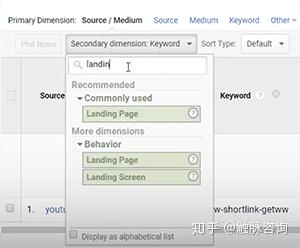
如果你在Google Analytics(分析)中设置了目标,比如将商品添加到购物车或进行购买,可以在“来源/媒介”报告中的“转化”下拉列表中选择要分析的目标,来查看YouTube这个渠道的营销活动,以了解其对完成目标的帮助程度。
关于在Google Analytics(分析)中查看YouTube视频分析的注意事项
在Google Analytics(分析)中查看每个视频的分析,可以使用UTM标签。在本文显示的示例中,UTM标签旨在显示有关标签在YouTube中的位置以及视频出现的系列的详细信息。但是在实操设计UTM标签的时候,请记住基于自己的营销目标数据需要回答的问题来进行。
结论
整体的过程其实比较简单,如果要查看用户是怎么找到你的YouTube频道的话,可以设置过滤视图或特殊ID;如果要查看从YouTube到网站的流量,可以设置UTM标签和自定义短链接
并且可以根据需求对“来源/媒介”报告的视图进行改动,以评估和优化YouTube营销。
你在使用GA分析YouTube营销效果的时候方法相同吗?也可以在留言中分享你的一些技巧~
原文:
https://www.socialmediaexaminer.com/how-to-analyze-youtube-google-analytics/,有所删减以及修改
